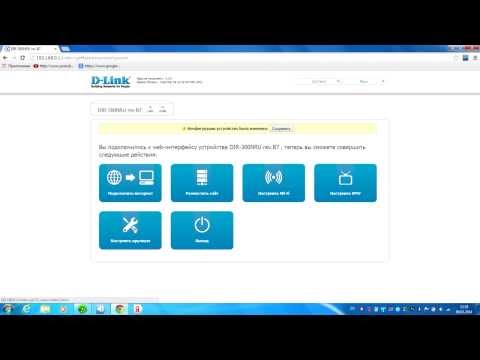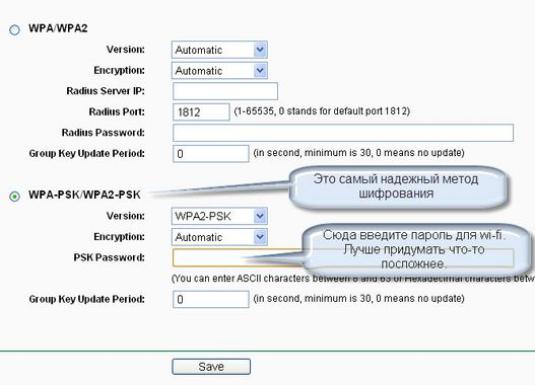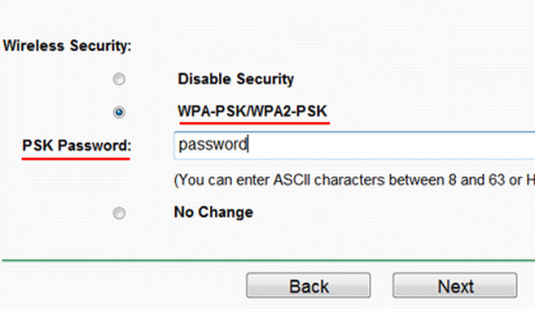Wie kann ich das WLAN-Passwort anzeigen?

WiFi muss mit einem Passwort geschützt werdenAußenseiter konnten keine Verbindung zu Ihrem drahtlosen Netzwerk herstellen - denn im besten Fall droht es den Kanal zu überlasten und im schlimmsten Fall Probleme mit Geld oder sogar dem Gesetz. Was aber, wenn Sie Ihr WLAN wirklich mit einem Passwort geschützt haben, aber dann haben Sie dieses Passwort selbst vergessen? In diesem Artikel zeigen wir Ihnen, wie Sie dieses Problem lösen können.
Wie man das Passwort in den Einstellungen des Routers sieht
Der einfachste Weg, um das Passwort zu sehen, ist WiFi -Überprüfen Sie die Einstellungen des Routers. In den Modellen verschiedener Hersteller ist die Struktur der Einstellungen unterschiedlich, aber Sie sollten nach dem Abschnitt "WiFi-Netzwerk", "Drahtloses Netzwerk" usw. suchen. In diesem Abschnitt gibt es möglicherweise einen zusätzlichen Unterabschnitt mit Sicherheitseinstellungen. Schaue dorthin und finde ein Feld mit einem Namen wie "Netzwerkschlüssel". Hier geben Sie ein Passwort an, das den Zugriff auf Ihr WLAN-Netzwerk schützt.
Finden Sie ein Passwort in Windows
Wenn ein Computer mit WiFi unter Kontrolle istWindows, Sie können das Passwort darauf sehen. Klicken Sie dazu mit der rechten Maustaste auf das Netzwerkverbindungssymbol in der Taskleiste (neben der Uhr) und wählen Sie die Option "Netzwerk- und Freigabecenter".
Klicken Sie im geöffneten Fenster auf den rechten Link"Drahtlose Netzwerke verwalten" Suchen Sie Ihre drahtlose Verbindung in der Liste, klicken Sie mit der rechten Maustaste darauf und wählen Sie "Eigenschaften". Im erscheinenden Fenster öffnen Sie die Registerkarte "Sicherheit" und aktivieren das Kontrollkästchen "Eingabezeichen anzeigen". Danach wird Ihr Passwort im Feld "Network Security Key" angezeigt.